إذا كنت شخصًا يستخدم تقليديًا أجهزة Nexus من Google ومنصة Nexus ، فهناك بعض الأشياء التي ستحتاج إلى معرفتها حول مشغل Pixel الجديد. وبالنسبة إلى الجميع ، جيدًا ، من المفيد معرفة المزيد عن هاتفك الجديد أيضًا.
إليك بعض النصائح لمساعدتك في تحقيق أقصى استفادة من قاذفة Pixel الجديدة:
تلك القطعة الطقس
"،" modalTemplate ":" {{content}} "،" setContentOnInit ": false} '>
بجوار اختصار بحث Google على شاشتك الرئيسية الرئيسية ، تضع Google الآن أحوال الطقس الحالية على الشاشة الرئيسية مباشرة. لا يمكنك إزالته أو تعطيله ، بقدر ما أستطيع أن أقول.
سيؤدي النقر على الشروط الحالية إلى فتح قسم الطقس في تطبيق Google حيث يمكنك عرض توقعات أكثر تفصيلاً.
جوجل بحث سريع
لا يوجد أي مكان في شريط البحث في Google ، والذي يعد جزءًا رئيسيًا من الشاشات الرئيسية في Android منذ بدايته ، في Pixel. بدلاً من ذلك ، ستجد في الجزء العلوي الأيسر زر Google أبيض. يؤدي النقر على الزر إلى توسيع شريط البحث ، حيث يمكنك حينئذٍ البحث في الويب أو جهازك بالطريقة المعتادة.
اسحب للاعلى
للوصول إلى درج التطبيق على Google Pixel ، مرر سريعًا لأعلى من أسفل الشاشة. كما ستكتشف سريعًا ، لم يعد هناك زر مخصص لبدء تشغيل درج التطبيق. بدلاً من ذلك ، يتم إعطاؤك مكانًا خامسًا على رصيف التطبيق السفلي الذي يمكنك من خلاله تخزين تطبيقاتك المفضلة.
عندما يكون في درج التطبيق ، ستجد بعض التطبيقات المقترحة أسفل شريط البحث المحدد داخل درج التطبيق. قم بالتمرير لأعلى أو لأسفل لعرض تطبيقاتك ، ثم أغلق درج التطبيق إما بالضغط على زر الصفحة الرئيسية أو سحب الدرج لأسفل.
انقر عبر ميزات لا بد من معرفتها في Android 7.0 Nougat:
إيقاف اقتراحات التطبيق
"،" modalTemplate ":" {{content}} "،" setContentOnInit ": false} '>
لأولئك الذين لا يهتمون بتطبيق التطبيقات في كل مرة تفتح فيها درج التطبيق ، يمكنك إيقاف تشغيله بنقرات قليلة فقط.
اضغط لفترة طويلة على منطقة فارغة من الشاشة الرئيسية وانقر على أيقونة الإعدادات . مرر المفتاح بجوار اقتراحات التطبيق إلى الوضع " إيقاف" ، ثم انقر على " إيقاف" عند مطالبتك بذلك.
إزالة الوصول إلى تطبيق Google من الشاشة الرئيسية
"،" modalTemplate ":" {{content}} "،" setContentOnInit ": false} '>
افتراضيًا ، يمكنك التمرير سريعًا إلى اليمين على شاشتك الرئيسية لعرض خلاصتك في Google Now. إذا لم تستخدم هذه الميزة مطلقًا ، وكنت تفضل إيقاف تشغيلها ، يمكنك الآن.
اضغط لفترة طويلة على منطقة فارغة من الشاشة الرئيسية وانقر على أيقونة الإعدادات . في شاشة الإعدادات ، مرر المفتاح بجوار إظهار تطبيق Google إلى وضع إيقاف التشغيل .
لا يزال بإمكانك الوصول إلى خلاصة Google عن طريق فتح تطبيق Google من درج التطبيق.
ملاحظة المحررين: تم نشر هذه المقالة في 21 أكتوبر 2017 ، وتم تحديثها منذ ذلك الحين بمعلومات جديدة.

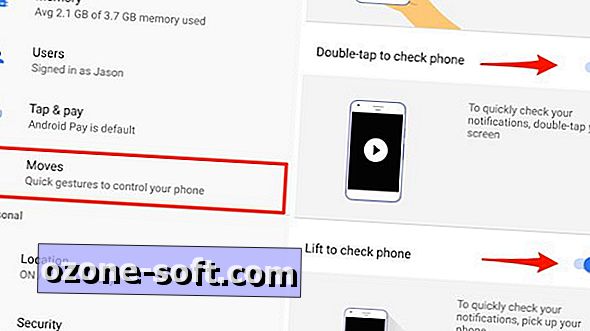










ترك تعليقك